Oplossing: Microsoft Edge kan niet lezen en schrijven naar de gegevensdirectory
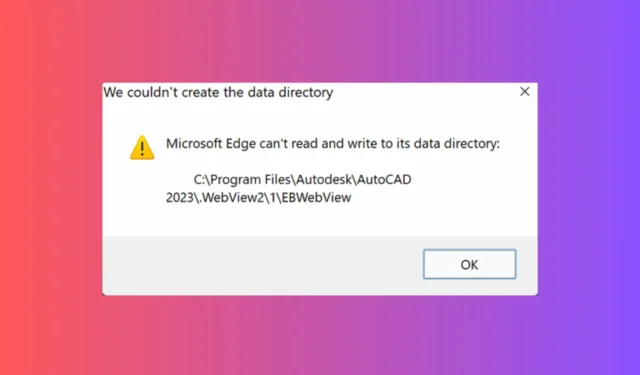
De Microsoft Edge kan niet lezen en schrijven naar zijn data directory fout is een veelvoorkomend probleem wanneer u veel apps opent zoals Microsoft Power BI, Autocad en zelfs Teams. Dit probleem wordt voornamelijk veroorzaakt doordat u de genoemde software hebt geïnstalleerd vanaf uw admin account en u deze nu opent als een gewone gebruiker op de machine.
Het probleem wordt veroorzaakt door Microsoft’s WebView2, of EBWebView, zoals u in het foutpad ziet. Deze software probeert een gegevensmap in uw app te maken, maar beschikt niet over voldoende rechten om dit te doen.
Wat moet ik doen als Microsoft Edge niet kan lezen en schrijven naar de gegevensmap?
1. Voer de app uit als beheerder of meld u aan als beheerder
- Klik met de rechtermuisknop op de snelkoppeling van uw app of het uitvoerbare bestand en selecteer Als administrator uitvoeren .
- Als dit niet werkt, logt u uit bij uw huidige profiel in Windows en logt u opnieuw in met het beheerdersaccount.
- Breng de nodige wijzigingen aan in de app als de fout is opgetreden toen u iets in de app bewerkte.
- Probeer opnieuw in te loggen op het Windows-account dat u eerder gebruikte en probeer het opnieuw.
Deze oplossing werkte voor de meeste gebruikers, dus probeer deze eerst uit.
2. Herstel Edge en WebView2 met behulp van het Configuratiescherm
- Klik op de Start -knop, typ configuratiescherm en open de app vanuit de resultaten.
- Klik onderaan op Een programma verwijderen .
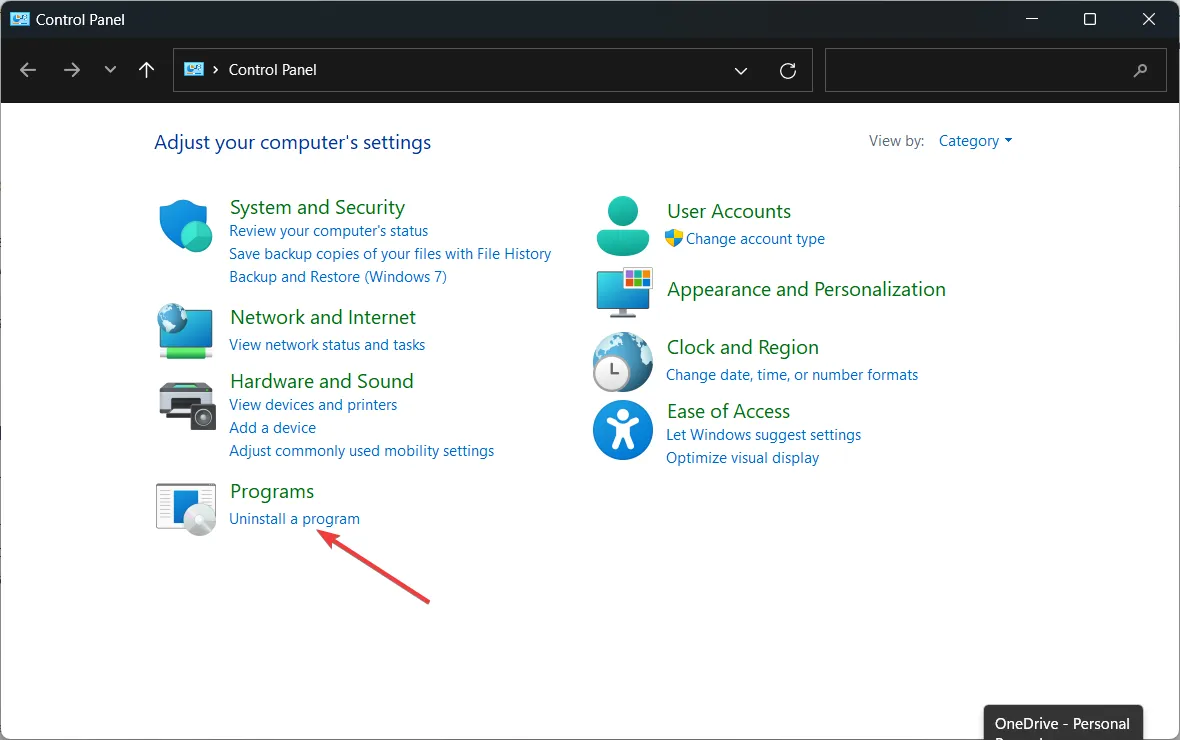
- Zoek naar edge , selecteer de app en klik op Wijzigen.
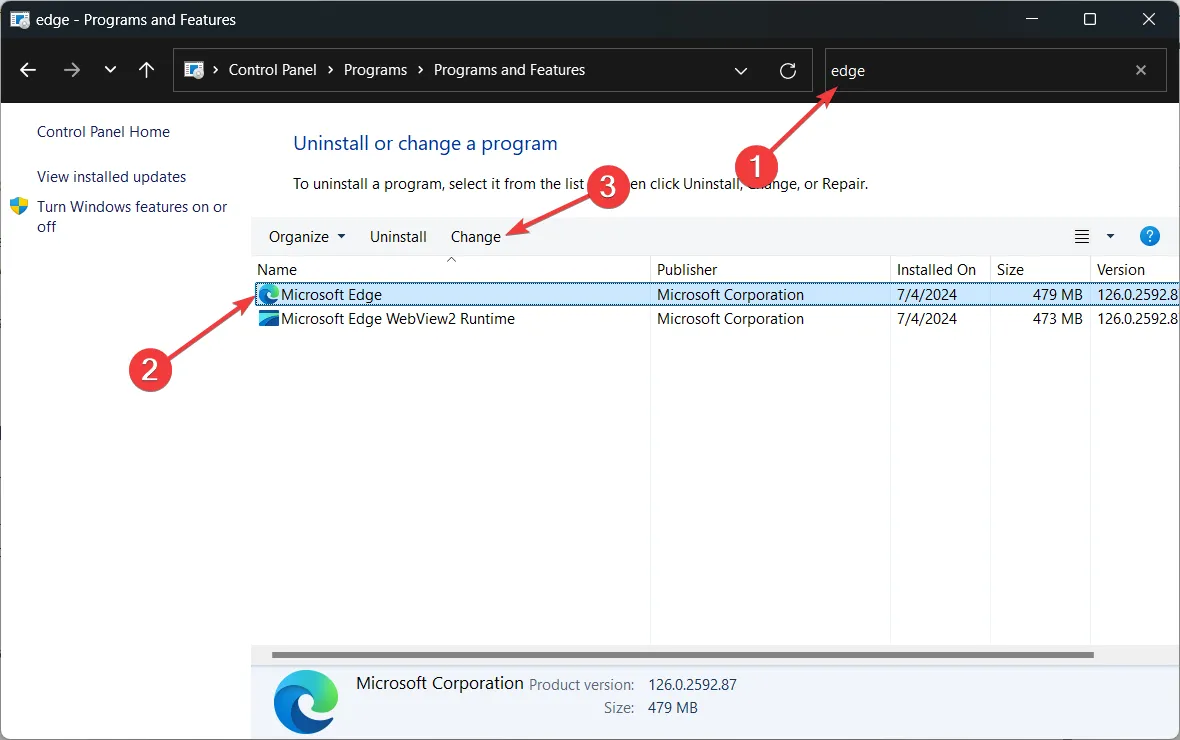
- Klik op Herstellen wanneer daarom wordt gevraagd.
- Nadat het reparatieproces is voltooid, doet u hetzelfde voor Microsoft Edge WebView2 Runtime .
- Controleer of het probleem is opgelost.
De foutmelding ‘Microsoft Edge kan niet lezen en schrijven naar de gegevensdirectory’ kan ook worden veroorzaakt door beschadigde Edge- of WebView2-appbestanden. Door deze te repareren, kunt u de problemen oplossen.
3. Edge-machtigingen wijzigen met PowerShell (voor geavanceerde gebruikers)
- Als de bovenstaande stappen niet werken, kunt u PowerShell gebruiken om de machtigingen voor de Edge-gegevensmap te controleren en wijzigen.
- Hier is een voorbeeld van een PowerShell-script dat u kunt proberen:
- Vervang C:\Pad\Naar\Edge\Data met het daadwerkelijke pad naar de gegevensmap van Edge:
- $edgeDataDir = ‘C:\Pad\Naar\Edge\Data’
-
$acl = Get-Acl $edgeDataDir -
$user = [System.Security.Principal.WindowsIdentity]::GetCurrent().Name -
$rule = New-Object System.Security.AccessControl.FileSystemAccessRule($user, 'FullControl', 'Allow') -
$acl.SetAccessRule($rule) Set-Acl $edgeDataDir $acl
- Voer dit script uit in een PowerShell-venster met verhoogde bevoegdheden (voer PowerShell uit als beheerder) om de machtigingen aan te passen.
Vergeet niet om een back-up te maken van belangrijke gegevens voordat u wijzigingen aanbrengt. Als u nog steeds problemen ondervindt, kunt u contact opnemen met Microsoft Support of het specifieke ondersteuningsteam van het programma voor verdere assistentie.
Wij hopen dat na het toepassen van de bovenstaande oplossingen de foutmelding ‘Microsoft Edge kan niet lezen en schrijven naar de gegevensdirectory’ tot het verleden behoort.
Als Microsoft Edge blijft crashen, klikt u op de gemarkeerde link voor de volledige handleiding die u helpt het probleem te verhelpen.
Heb je de Edge-fout opgelost met onze oplossingen? Laat het ons weten in de reacties hieronder.



Geef een reactie